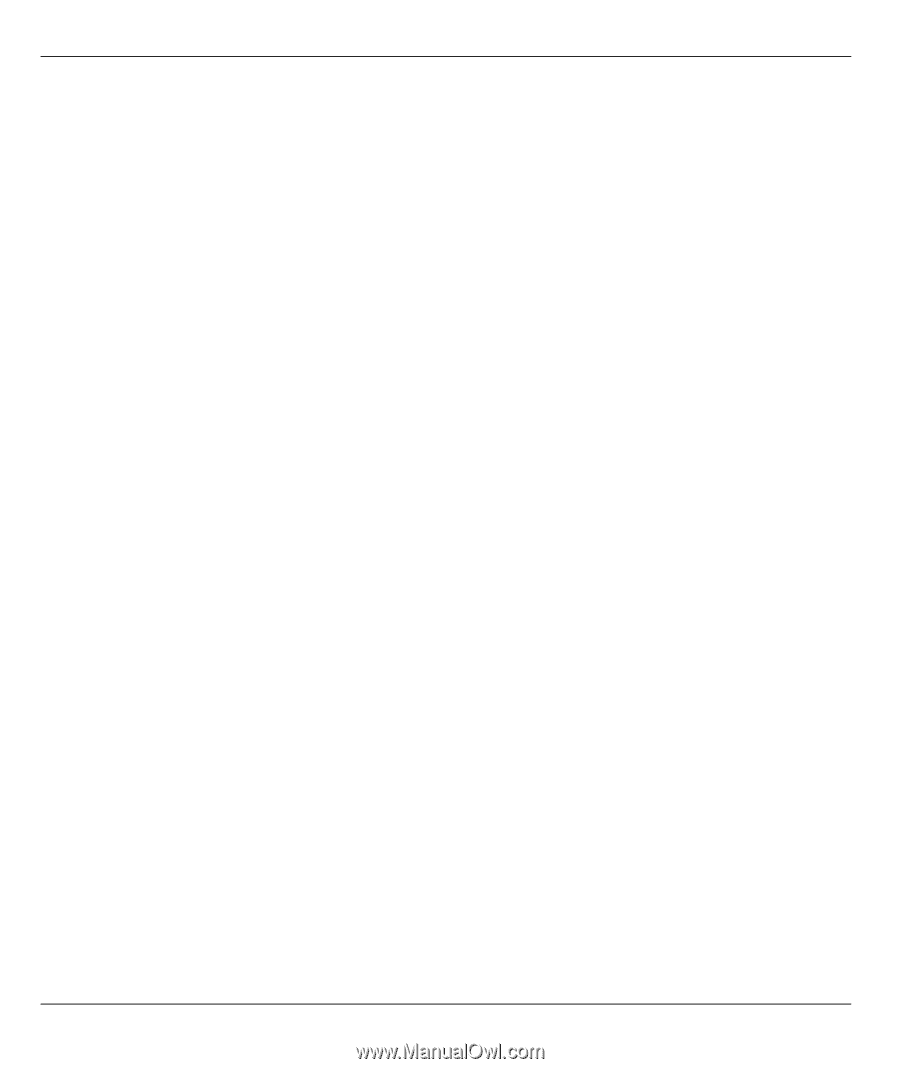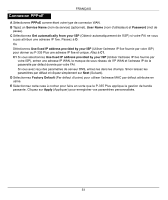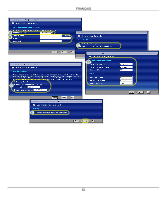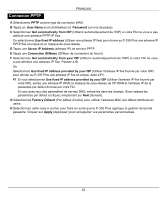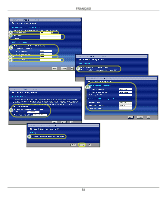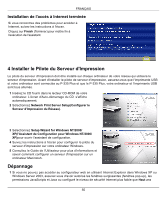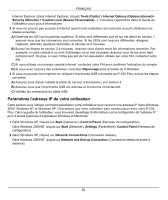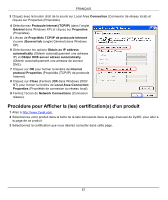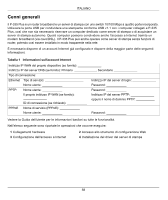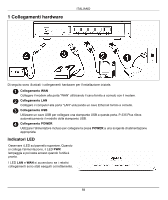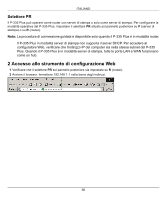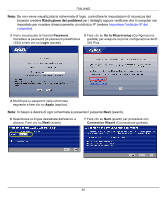ZyXEL P-335U Quick Start Guide - Page 56
Paramétrez l'adresse IP de votre ordinateur, Tools Outils > Internet Options Options Internet>
 |
View all ZyXEL P-335U manuals
Add to My Manuals
Save this manual to your list of manuals |
Page 56 highlights
FRANÇAIS Internet Explorer (dans Internet Explorer, cliquez Tools (Outils) > Internet Options (Options Internet)> Security (Sécurité) > Custom Level (Niveau Personnalisé)...). Consultez l'appendice dans le Guide de l'Utilisateur pour plus d'informations. 2 Si vous ne pouvez pas accéder à Internet quand votre ordinateur est connecté au port LANsuivez les étapes suivantes: A) Observez les LED sur le panneau supérieur. Si elles sont différentes que ce qui est décrit en section 1, assurez-vous que les connexions sont correctes. Si les LEDs sont toujours différentes, éteignez l'appareil, attendez quelques secondes, et allumez-le à nouveau. B) Suivez les étapes en section 3 à nouveau. Assurez-vous d'avoir entré les informations correctes. Par exemple, si votre compte a un nom d'utilisateur et un mot de passe, assurez-vous de les avoir tapé correctement. De plus, si vous n'êtes pas sûr de l'encapsulation utilisée par votre FAI, contactez votre FAI. C) Si vous utilisez un nouveau compte Internet, contactez votre FAI pour confirmer l'activation du compte. D) Si vous avez toujours des problèmes, consultez Dépannage dans le Guide de l'Utilisateur. 3 Si vous ne pouvez rien imprimer en utilisant l'imprimante USB connectée au P-335 Plus, suivez les étapes suivantes. A) Assurez-vous d'avoir installé le pilote du serveur d'impression; voir section 4. B) Assurez-vous que l'imprimante USB est allumée et fonctionne correctement. C) Vérifiez les connexions du câble USB. Paramétrez l'adresse IP de votre ordinateur Cette section vous indique comment paramétrer votre ordinateur pour recevoir une adresse IP dans Windows 2000, Windows NT et Windows XP. Cela assure que votre ordinateur peut communiquer avec votre P-335 Plus. Dans le guide de l'utilisateur, vous trouverez davantage d'informations sur la configuration de l'adresse IP pour d'autres systèmes d'exploitation Windows et Macintosh. 1 Dans Windows XP, cliquez sur Start (Démarrer), Control Panel (Panneau de configuration). Dans Windows 2000/NT, cliquez sur Start (Démarrer), Settings (Paramètres), Control Panel (Panneau de configuration). 2 Dans Windows XP, cliquez sur Network Connections (Connexion réseau). Dans Windows 2000/NT, cliquez sur Network and Dial-up Connection (Connexions réseau et accès à distance). 56